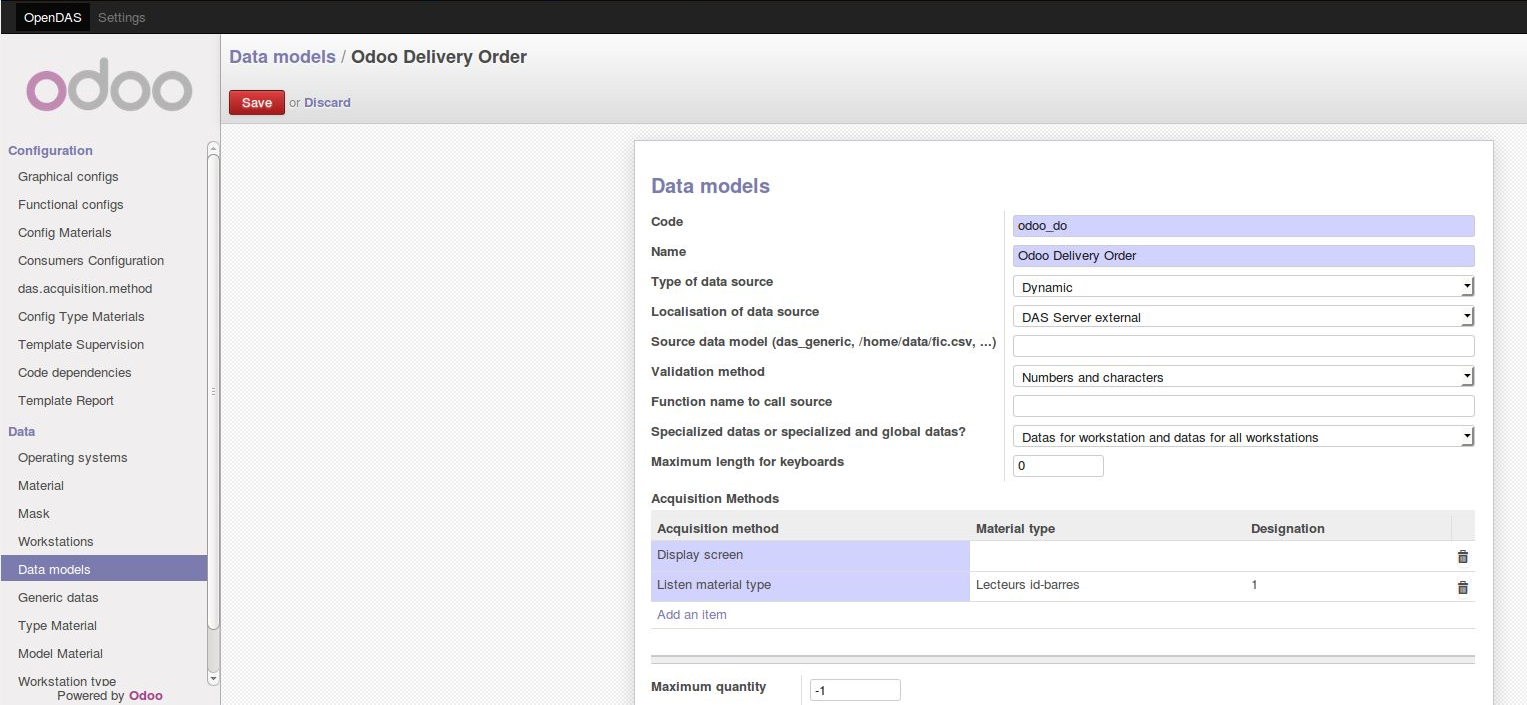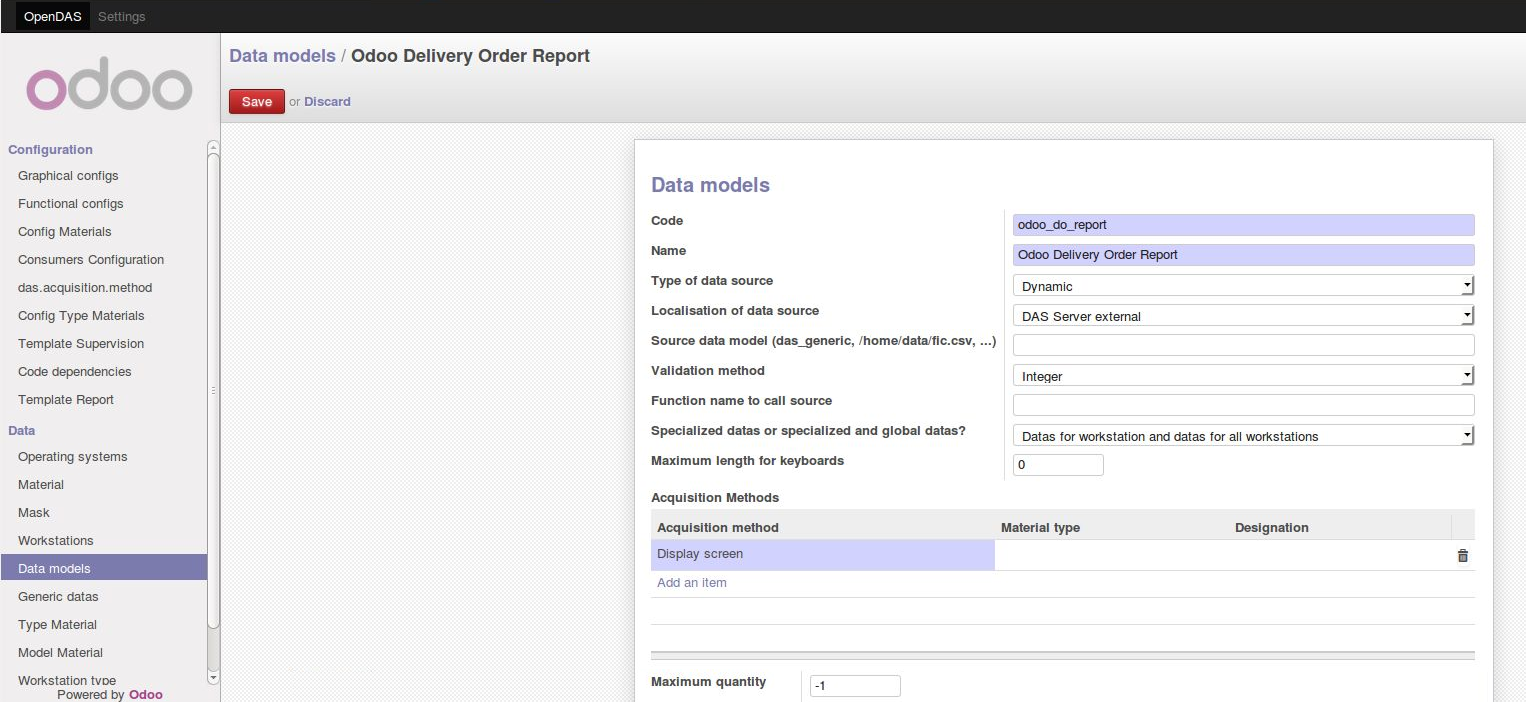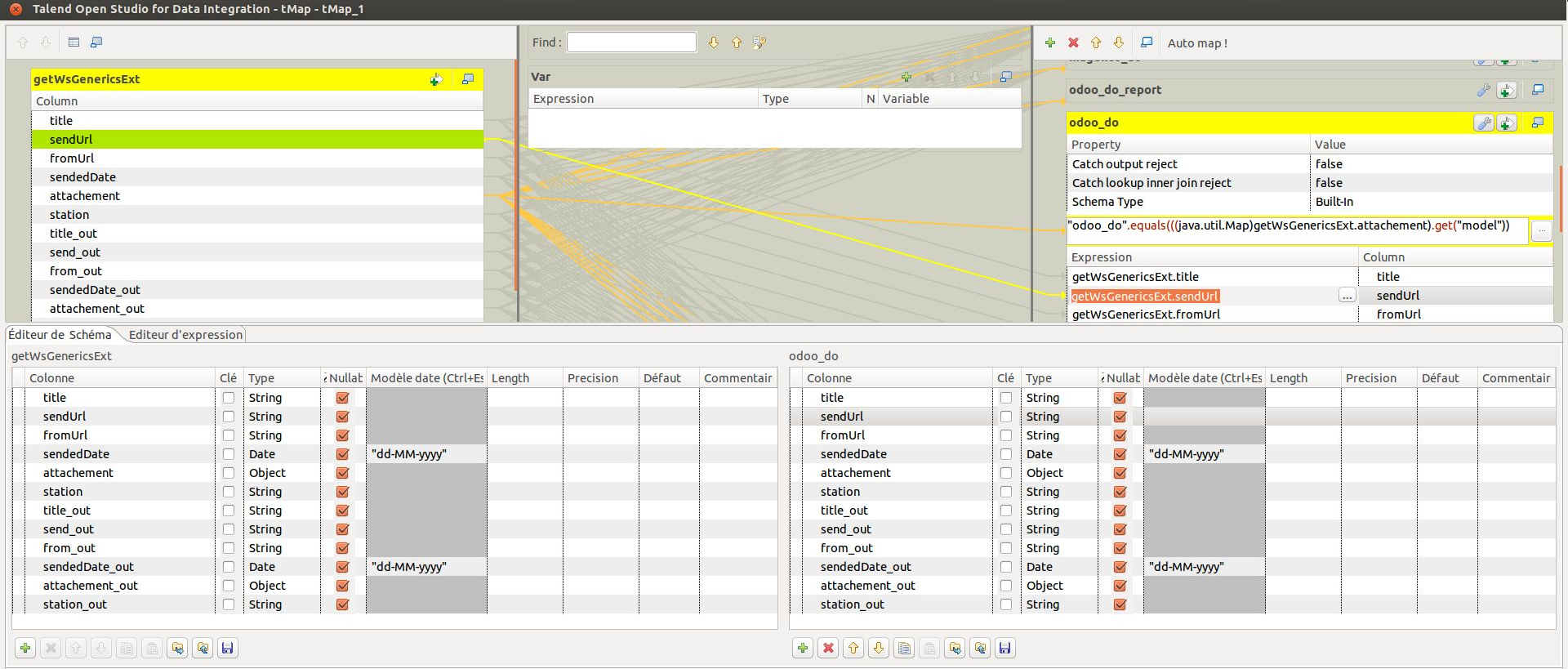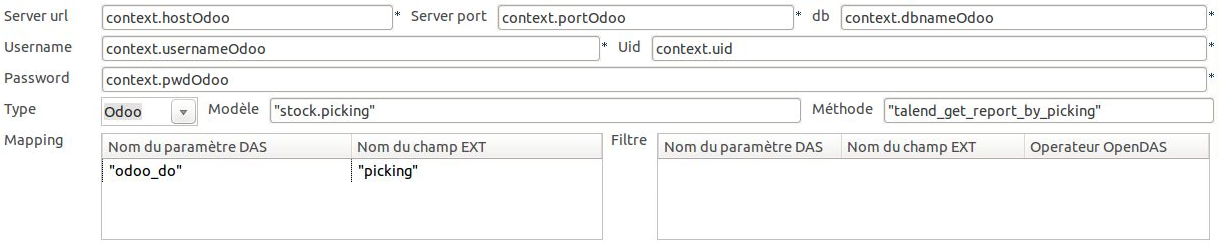Dans ce tutoriel, nous configurerons OpenDAS pour afficher un bon de livraison généré depuis Odoo.
Les champs bleus doivent être remplis obligatoirement, les autres sont facultatifs.
1 ) Ajouter les Data models d’exemple
Odoo do : récupère l’ensemble des commandes à livrer
Odoo do report : récupère le bon de livraison associé à la commande sélectionnée
2 ) Ajouter la configuration fonctionnelle
- Ajouter une procédure pour dérouler les opérations :
<delivery_order_printout functionloop="0">
<odoo_do>
<instruction>Select a delivery order</instruction>
</odoo_do>
<odoo_do_report context="report_picking">
<instruction>Select a report</instruction>
</odoo_do_report>
<report name="report_picking" type="file" material="none" save="0" show="1" print="0"/>
</delivery_order_printout>
- Ajouter un bouton pour déclencher la procédure :
<Button>
<designation>Delivery Slip Printing</designation>
<function>delivery_order_printout</function>
</Button>
3 ) Connexion avec Talend
- Ouvrir Talend
- Ouvrir le composant tMap lié aux chemins vers les composants tXMLRPCOpenDAS
- Ajouter les chemins (odoo_do,odoo_do_report) dans le composant tMap
- Connecter les sorties tMap (odoo_do,odoo_do_report) à des composants tXMLRPCOpenDAS
- Configurer les composants tXMLRPCOpenDAS en appelant des méthodes Odoo
- Démarrer le Job Talend
La vidéo de démonstration est disponible ci-dessous
4 ) Félicitation, vous avez terminé ce tutoriel
A présent, vous pouvez afficher un bon de livraison généré depuis Odoo.
Vous avez besoin d’informations complémentaires ? le wiki est disponible.